
Სარჩევი:
- ავტორი John Day [email protected].
- Public 2024-01-30 10:16.
- ბოლოს შეცვლილი 2025-06-01 06:09.
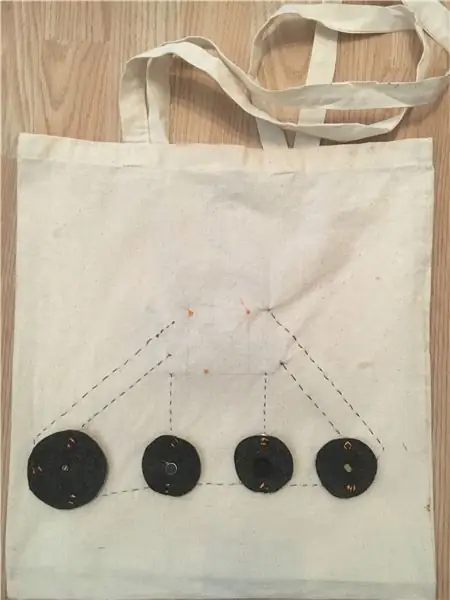
ამ გაკვეთილში თქვენ შეისწავლით თუ როგორ უნდა ამოიღოთ ხმები ელექტრონული ტექსტილის ჩანთაზე დამონტაჟებული პიეზო დინამიკით.
ნაბიჯი 1: მოამზადეთ დაფა და ჩანთა
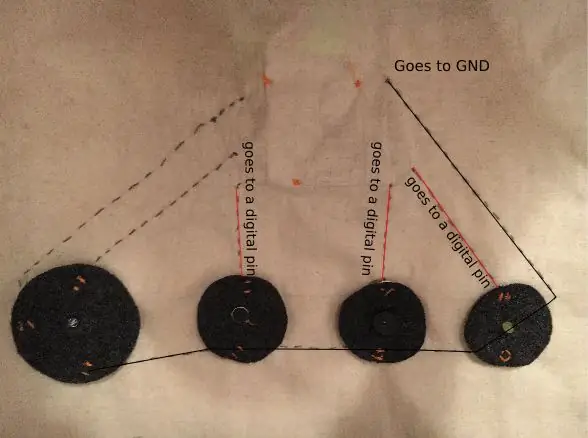
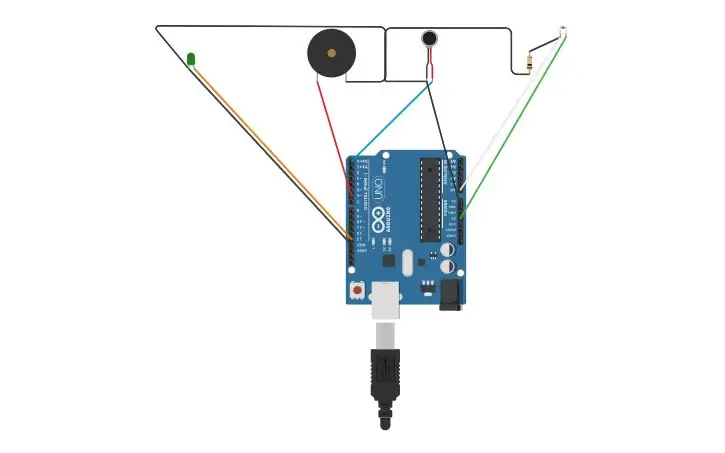
შეაერთეთ მიკრო USB კაბელის ერთი ბოლო კომპიუტერთან, მეორე ბოლო Arduino Leonardo დაფაზე.
შეაერთეთ პიეზო სპიკერის პატჩის დადებითი მხარე Arduino leonardo- სთან Arduino leonardo- ზე დააკავშირეთ პიეზო სპიკერის პატჩის უარყოფითი ფეხი GND- ზე დაფაზე. თქვენ შეგიძლიათ გამოიყენოთ დაფაზე არსებული 3 GND ქინძისთავები.
ნაბიჯი 2: დააყენეთ დაფა MBlock- ზე
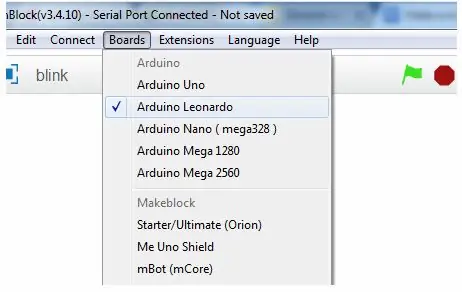
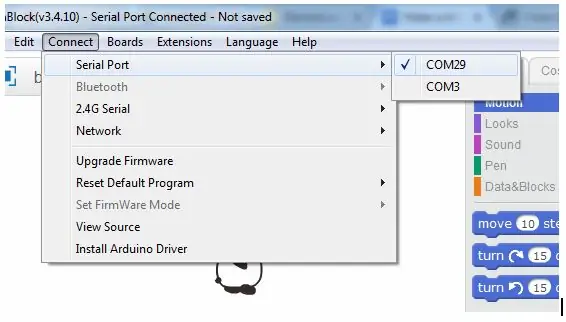
სანამ დაიწყებთ თქვენი Arduino- ს პროგრამირებას, თქვენ დაგჭირდებათ მისი დაყენება mBlock- ზე.
შეარჩიეთ ვერსია თქვენი ოპერაციული სისტემის მიხედვით (მაგ. თუ თქვენ გაქვთ MacBook, აირჩიეთ "Mac OS" / თუ თქვენ გაქვთ Windows 10, აირჩიეთ "Windows 7 და ზემოთ"). ჩამოტვირთეთ mBlock 3 და არა უახლესი ვერსია (mBlock 5). ჩამოტვირთეთ და გაუშვით ინსტალაციის ფაილები და შემდეგ გახსენით mBlock. შეარჩიეთ Arduino Leonardo დაფა "დაფების" მენიუდან. შემდეგ დაუკავშირდით თქვენს Arduino დაფას (COM პორტის ნომერი განსხვავდება თქვენი კომპიუტერის USB შტეფსელების მიხედვით - როდესაც აირჩევთ სწორს, რომელთანაც თქვენი Arduino Leonardo არის დაკავშირებული, დაფაზე ON და TX led ნათურები გახდება მწვანე და ნარინჯისფერი შესაბამისად).
ნაბიჯი 3: კოდირება MBlock- ზე
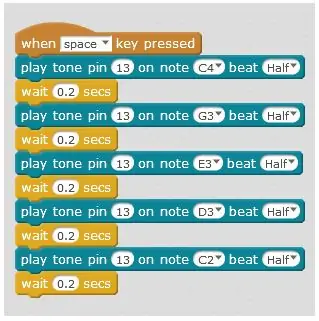
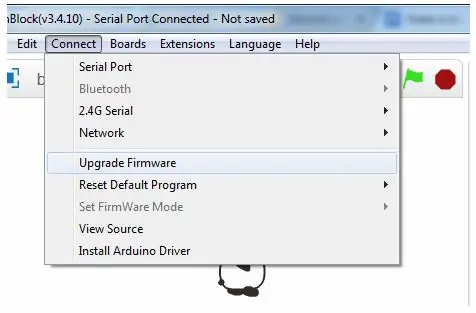
MBlock- ზე, თქვენ უნდა შექმნათ მარტივი კოდი, რომ თქვენი პიეზო დინამიკის პატჩი შეასრულოს შენიშვნები.
კოდი ზუსტად ასე უნდა გამოიყურებოდეს. თქვენ უნდა გადაიტანოთ და ჩამოაგდოთ თითოეული ბლოკი "სკრიპტების" განყოფილებიდან შუაში, ცარიელ უბანზე მარჯვენა მხარეს. თქვენ ნახავთ თითოეულ ბლოკს შემდეგ ქვეგანყოფილებებში: ღილაკზე დაჭერისას - „მოვლენები“ქვეგანყოფილება შეასრულეთ ტონი პინზე შენიშვნის დარტყმა - „რობოტები“ქვეგანყოფილება დაელოდეთ 0.2 წმ - ქვეთავი „კონტროლი“გაითვალისწინეთ, რომ თქვენ შეგიძლიათ შეცვალოთ მცირე დეტალები თქვენი პირადი კოდის შესაქმნელად. მაგალითად, თქვენ შეგიძლიათ შეცვალოთ თითოეული ნოტის სიგრძე ან შეცვალოთ შენიშვნები საერთოდ. როდესაც დაასრულებთ კოდირებას, დააწკაპუნეთ "განახლების პროგრამული უზრუნველყოფის განახლებაზე" დაკავშირების მენიუში (რა დროსაც დაფაზე RX და TX led ნათურები ნარინჯისფრად ანათებს). გააკეთე ეს მხოლოდ ერთხელ. ახლა თქვენ შეგიძლიათ შეცვალოთ თქვენი კოდი ყოველ ჯერზე Firmware- ის განახლების გარეშე.
ნაბიჯი 4: კოდირება Arduino IDE- ზე
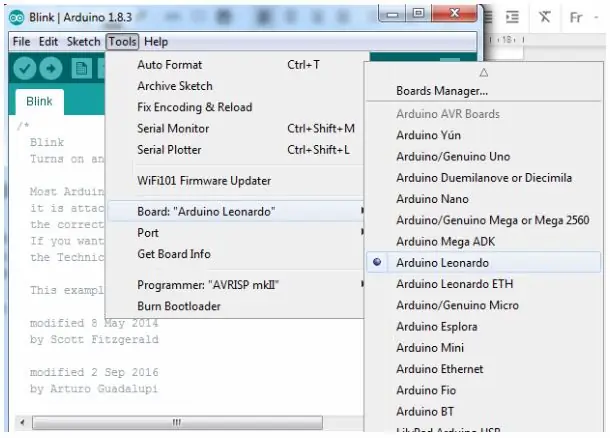
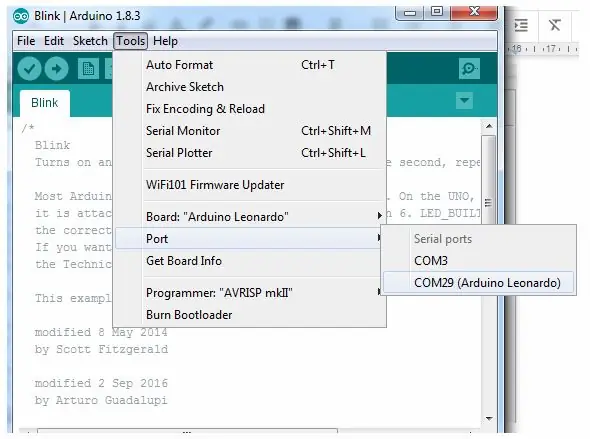
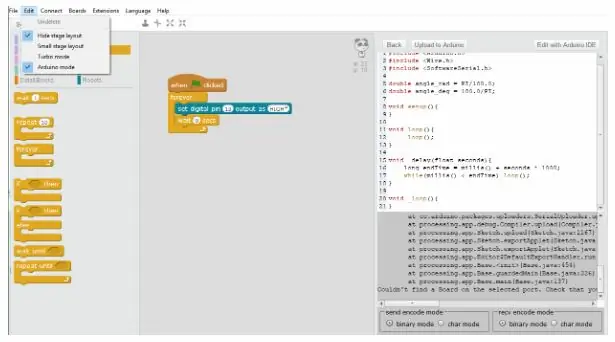
შესაძლებელია, რომ თქვენ შეექმნათ პრობლემები თქვენი Arduino Leonardo- ს mBlock- თან დაკავშირებასთან. ამ შემთხვევაში, შეიძლება დაგჭირდეთ Arduino IDE- ის გამოყენება კოდირებისა და ატვირთვისთვის firmware თქვენს Arduino Leonardo დაფაზე.
ჩამოტვირთეთ პროგრამული უზრუნველყოფა Arduino IDE- ს მონახულებით> გადაახვიეთ ქვემოთ, სანამ არ დაინახავთ განყოფილებას „ჩამოტვირთეთ Arduino IDE“და შეარჩიეთ ვერსია თქვენი ოპერაციული სისტემის მიხედვით (მაგ. თუ თქვენ გაქვთ Windows 7, აირჩიეთ „Windows Installer“/ თუ თქვენ გაქვთ Windows 10, აირჩიეთ "Windows app")> შემდეგ გვერდზე აირჩიეთ "Just download" და გაუშვით ინსტალაციის ფაილები. გაუშვით Arduino IDE აირჩიეთ Arduino Leonardo ინსტრუმენტების მენიუდან> დაფა. აირჩიეთ სწორი პორტი ინსტრუმენტების მენიუდან> პორტი. აირჩიეთ ტონი მელოდია ან ტონი მრავალჯერადი მაგალითი ფაილიდან> მაგალითები> 02. ციფრული> ტონი მელოდია / ტონი მრავალჯერადი. დაბოლოს, ატვირთეთ კოდი ფანჯრის ზედა მარჯვენა კუთხეში მარჯვენა ისრის (→) ღილაკის გამოყენებით, Sketch> Upload- ის არჩევით ან კლავიატურაზე Ctrl+U- ის დაჭერით ალტერნატიულად, შეგიძლიათ ორივე ინსტრუმენტი ერთად გამოიყენოთ კოდი (mBlock შეთავაზებების ინტუიციური ინტერფეისის გამოყენებით) და შემდეგ საიმედოდ ატვირთეთ იგი დაფაზე (დაფაზე ძლიერი კავშირის გამოყენებით, რომელსაც გთავაზობთ Arduino IDE). MBlock- ში თქვენ უბრალოდ უნდა დააჭიროთ რედაქტირებას> Arduino რეჟიმს და როდესაც ახალი სარკმელი იხსნება მარჯვენა მხარეს, აირჩიეთ Edit with Arduino IDE. ამის შემდეგ, უბრალოდ მიყევით იმავე ნაბიჯებს, როგორც ადრე, რომ ატვირთოთ კოდი დაფაზე და კარგი იქნება რომ წახვიდეთ!
ნაბიჯი 5: შენიშვნები და მითითებები
ეს სამეურვეო პროგრამა შემუშავებულია iTech პროექტის ფარგლებში, რომელიც დაფინანსებულია ევროკავშირის Erasmus + პროგრამის მიერ.
დამატებითი ინფორმაციისთვის დაუკავშირდით [email protected]
გირჩევთ:
ThreadBoard (არა 3D ბეჭდური ვერსია): ელექტრონული ტექსტილის სწრაფი პროტოტიპის დაფა: 4 ნაბიჯი (სურათებით)

ThreadBoard (არა 3D ბეჭდური ვერსია): ელექტრონული ტექსტილის სწრაფი პროტოტიპის დაფა: ThreadBoard V2– ის 3D დაბეჭდილი ვერსიის ინსტრუქცია შეგიძლიათ იხილოთ აქ. ThreadBoard– ის ვერსია 1 შეგიძლიათ იხილოთ აქ. ღირებულების დაბრკოლებების მეშვეობით, მოგზაურობა, პანდემია და სხვა ბარიერები, თქვენ შეიძლება არ გქონდეთ წვდომა 3D პრინტერზე, მაგრამ გსურთ
ThreadBoard: ელექტრონული ტექსტილის სწრაფი პროტოტიპის დაფა: 5 ნაბიჯი (სურათებით)

ThreadBoard: ელექტრონული ტექსტილის სწრაფი პროტოტიპის დაფა: ThreadBoard V2– ის არა 3D ბეჭდვის ვერსიის ინსტრუქცია შეგიძლიათ იხილოთ აქ. ThreadBoard– ის ვერსია 1 შეგიძლიათ იხილოთ აქ. ThreadBoard არის მაგნიტური პურის დაფა ჩამონტაჟებული გამოთვლებისთვის, რომელიც საშუალებას იძლევა ელექტრონული ტექსტილის სწრაფი პროტოტიპირებისთვის
მსუბუქი მგრძნობიარე ელექტრონული ტექსტილის ჩანთა: 3 ნაბიჯი

მსუბუქი მგრძნობიარე ელექტრონული ტექსტილის ჩანთა: ამ სახელმძღვანელოში თქვენ შეისწავლით თუ როგორ უნდა შექმნათ ელექტრონული ტექსტილის ჩანთა ჭკვიანი ობიექტის შესაქმნელად, რომელიც რეაგირებს გარემოს სინათლის სენსორის მიერ ჩაწერილ შუქზე
ელექტრონული ტექსტილის ჩანთა: 10 ნაბიჯი

ელექტრონული ტექსტილის ჩანთა: ამ გაკვეთილში თქვენ შეისწავლით თუ როგორ უნდა შექმნათ ელექტრონული ტექსტილის ტომარა, რომელიც გამოიყენება ელექტრონიკისა და კოდირების საგანმანათლებლო საქმიანობის კონტექსტში. საკუთარი ელექტრონული ტექსტილის ჩანთის შესაქმნელად დაგჭირდებათ: 1x გამაგრილებელი რკინის ნემსები და ძაფის გამტარობა
მოციმციმე ელექტრონული ტექსტილის ჩანთა: 4 ნაბიჯი

მოციმციმე ელექტრონული საფეიქრო ჩანთა: ამ გაკვეთილში თქვენ ისწავლით თუ როგორ უნდა ააფეთქოს თქვენი საფეიქრო ჩანთის LED ნაჭერი
